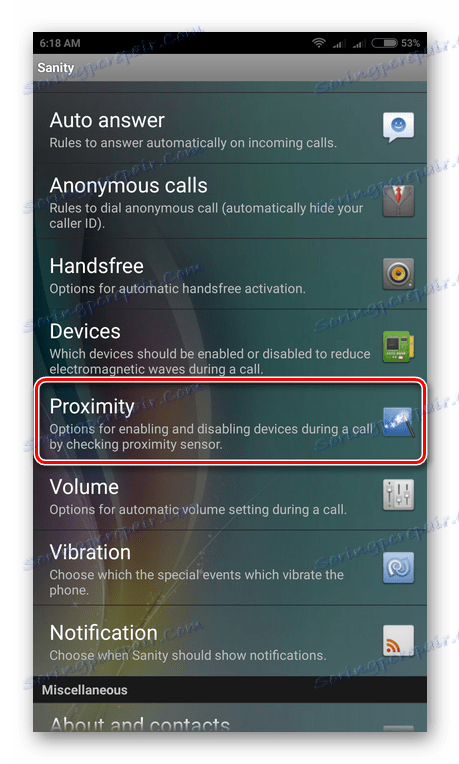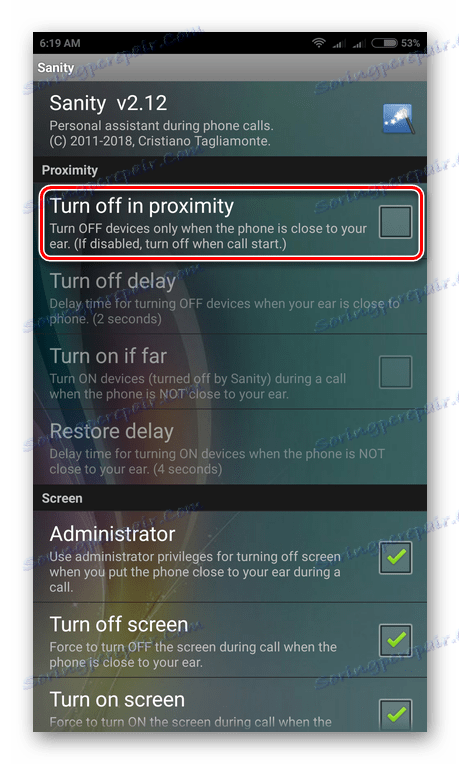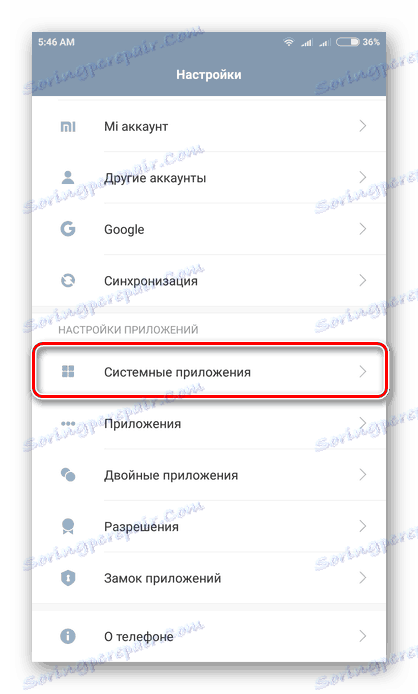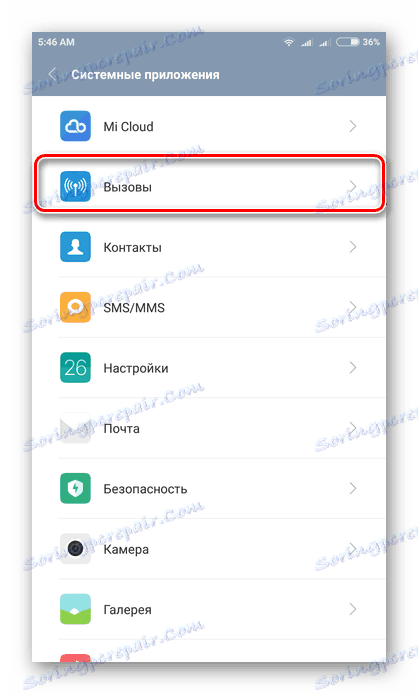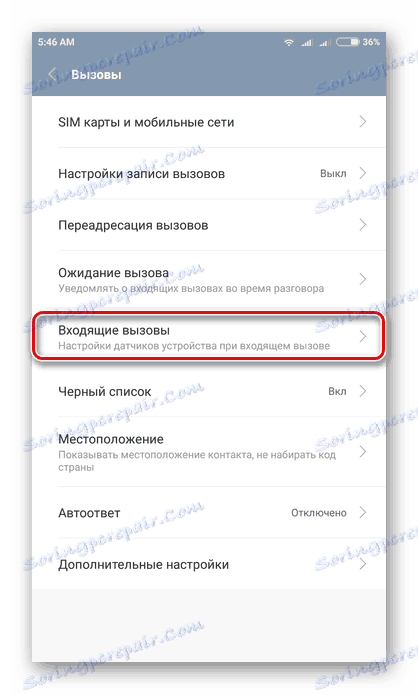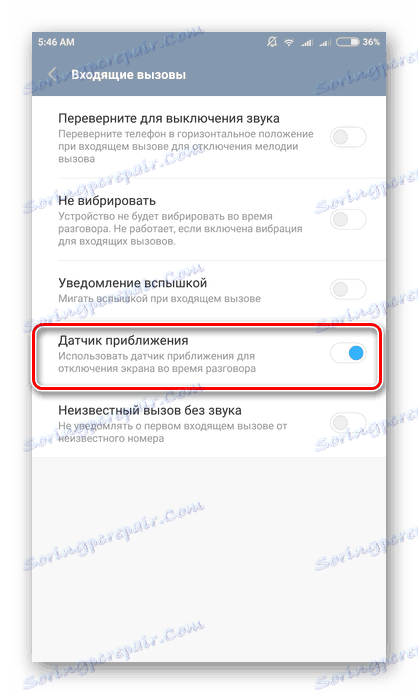Jak zakázat bezdrátový senzor v systému Android
Snímač přiblížení je nainstalován téměř ve všech současně vyráběných smartphonech s operačním systémem Android. Jedná se o užitečnou a pohodlnou technologii, ale pokud ji potřebujete vypnout, díky otevřenosti operačního systému Android to můžete udělat bez problémů. V tomto článku vám řekneme, jak tento snímač deaktivovat. Začněme!
Obsah
Vypnutí bezdrátového senzoru v systému Android
Snímač přiblížení umožňuje inteligentnímu telefonu určit, jak blízká je jedna věc na obrazovce. Existují dva typy podobných zařízení - optické a ultrazvukové - ale budou popsány v jiném článku. Právě tento prvek mobilního zařízení vysílá signál do svého procesoru, že je potřeba vypnout obrazovku při držení telefonu u ucha během hovoru nebo dává příkaz ignorovat tlačítko odemknutí, pokud je smartphone ve vašem kapse. Obvykle je instalován ve stejné oblasti jako mluvčí a přední kamera, jak je znázorněno na obrázku níže.
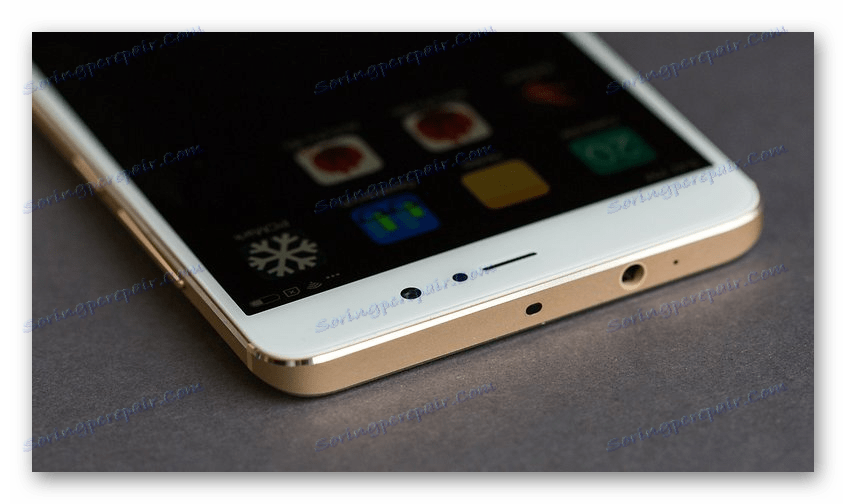
Z důvodu poškození nebo prachu může dojít k nesprávnému chování snímače, například v průběhu rozhovoru, náhle zapněte obrazovku. Z tohoto důvodu můžete náhodou stisknout tlačítko na dotykovém displeji. V takovém případě je můžete zakázat dvěma způsoby: pomocí standardních nastavení systému Android a jedné aplikace třetích stran vytvořené k ovládání různých funkcí smartphonu. Toto vše bude popsáno níže.
Metoda 1: Spravedlnost
In Trh Google Play Najdete zde mnoho aplikací, které pomáhají zvládnout úkoly, které předkládá běžný uživatel smartphonu. Tentokrát nám pomůže program Sanity, který se specializuje na změnu parametrů "žehličky" telefonu - vibrace, kamery, senzory apod.
Stáhněte si sanitu z trhu Google Play
- Nainstalujte aplikaci do zařízení Android a spusťte jej. V tom poklepeme na záložku "Proximity" .
![Zadejte nabídku aproximačních parametrů v programu Sanity]()
- Zaškrtněte políčko "Vypnout v blízkosti" a radovat se z dokončeného úkolu.
![Zakázání bezdotykového snímače v aplikaci Sanity]()
- Doporučujeme restartovat telefon, aby se nové nastavení projevilo.
Metoda 2: Nastavení systému Android
Tato metoda je nejvhodnější, protože všechny akce se objeví v nabídce standardních nastavení operačního systému Android. Následující pokyny používají inteligentní telefon s pláštěm MIUI 8, takže prvky rozhraní na vašem zařízení se mohou mírně lišit, ale postupnost akcí bude přibližně stejná bez ohledu na použitý spouštěč.
- Otevřete "Nastavení" , vyberte v nich "Systémové aplikace" .
![Otevření nabídky Systémové aplikace v nastavení systému Android]()
- Nalezneme linku "Hovory" (v některých shelluch Android se objeví název "Telefon" ), klikněte na něj.
![Otevření systémové aplikace Volání systému Android]()
- Klepněte na položku "Příchozí hovory" .
![Přejděte na kartu Příchozí hovory v nastavení Android]()
- Zbývá pouze překládat páčku "Snímač přiblížení" v neaktivním stavu. Můžete to udělat jednoduše kliknutím na něj.
![Snímač bezdrátového senzoru v systému Android]()
Závěr
V některých případech je rozumné vypnout snímač přiblížení, například pokud jste si jisti, že problém je pouze v něm. V případě technických problémů se zařízením doporučujeme kontaktovat naše webové stránky nebo technickou podporu výrobce smartphonu. Doufáme, že náš materiál pomohl při řešení tohoto problému.